如何解決 ACTIVE_EX_WORKER_THREAD_TERMINATION 錯誤 [修復指南]
![如何解決 ACTIVE_EX_WORKER_THREAD_TERMINATION 錯誤 [修復指南]](https://cdn.thewindowsclub.blog/wp-content/uploads/2024/09/untitled-design-2024-09-06t141301.420-640x375.webp)
0x000000E9 ACTIVE_EX_WORKER_THREAD_TERMINATION是 Windows 系統中可能發生的嚴重藍色畫面死機 (BSOD) 錯誤。此錯誤可能是由於驅動程式問題、最近安裝的應用程式或硬體衝突造成的。儘管它可能導致系統崩潰,但有有效的解決方案可以糾正該問題。
在深入研究更廣泛的故障排除方法之前,請嘗試以下快速修復:
- 中斷外部設備並重新啟動電腦。
- 更新 Windows:按Windows + I > Windows 更新>檢查更新>下載並安裝。
如果問題仍然存在,請探索下面概述的綜合解決方案。
如何修復 ACTIVE_EX_WORKER_THREAD_TERMINATION
以下是解決 ACTIVE_EX_WORKER_THREAD_TERMINATION 錯誤並恢復系統功能的五種有效方法:
離線運行 Windows Defender
Windows Defender Offline 是一款強大的惡意軟體偵測工具,可在正常環境之外執行,非常適合識別可能導致 ACTIVE_EX_WORKER_THREAD_TERMINATION 錯誤的有害軟體。請依照下列步驟操作:
- 按Windows + I,然後選擇「更新與安全性」。
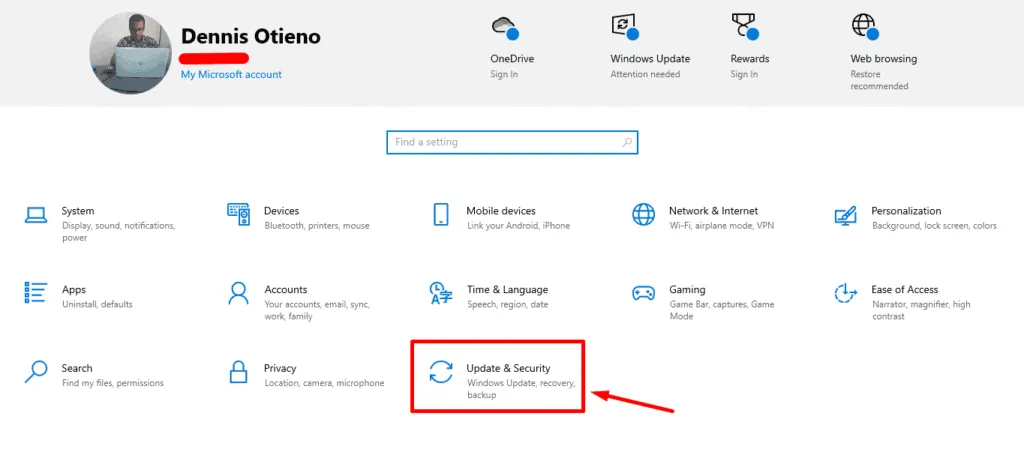
- 按一下「Windows 安全性」,然後選擇「病毒和威脅防護」。
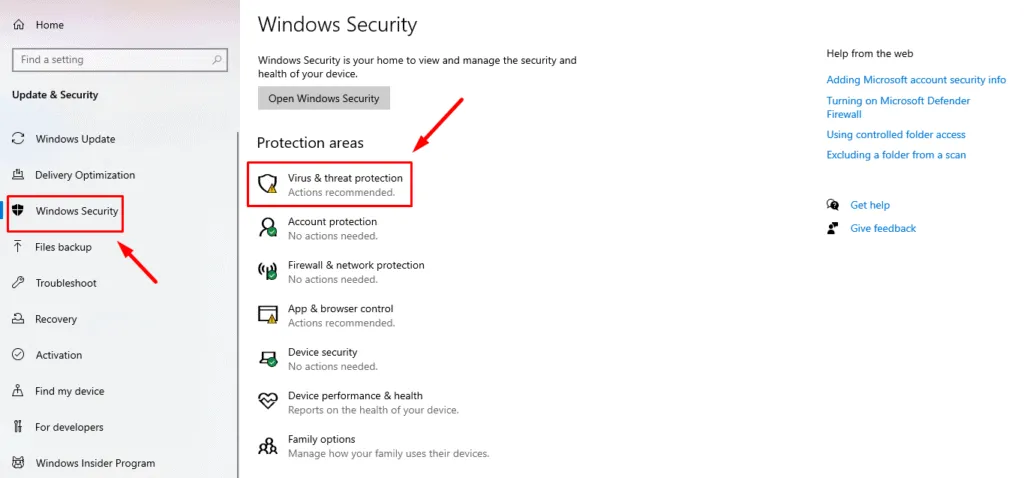
- 按一下掃描選項。
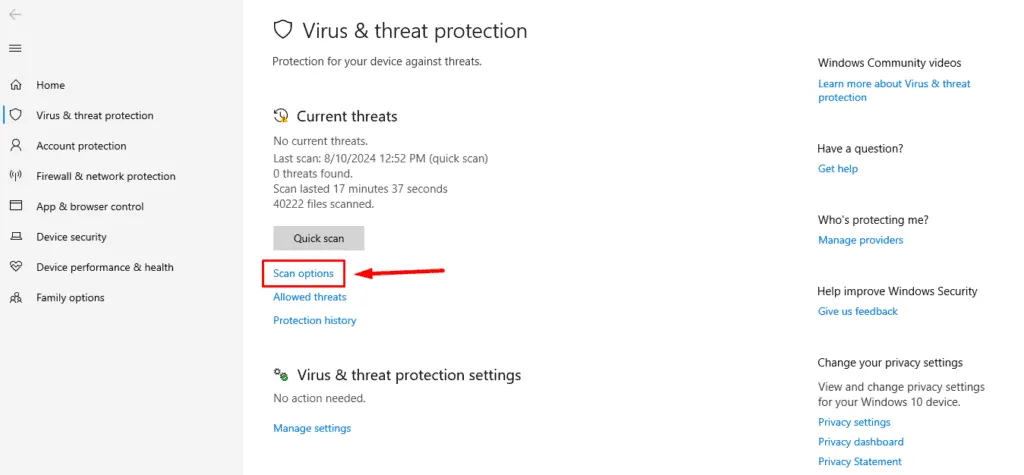
- 捲動至並選擇Microsoft Defender 離線掃描,然後按一下「立即掃描」。
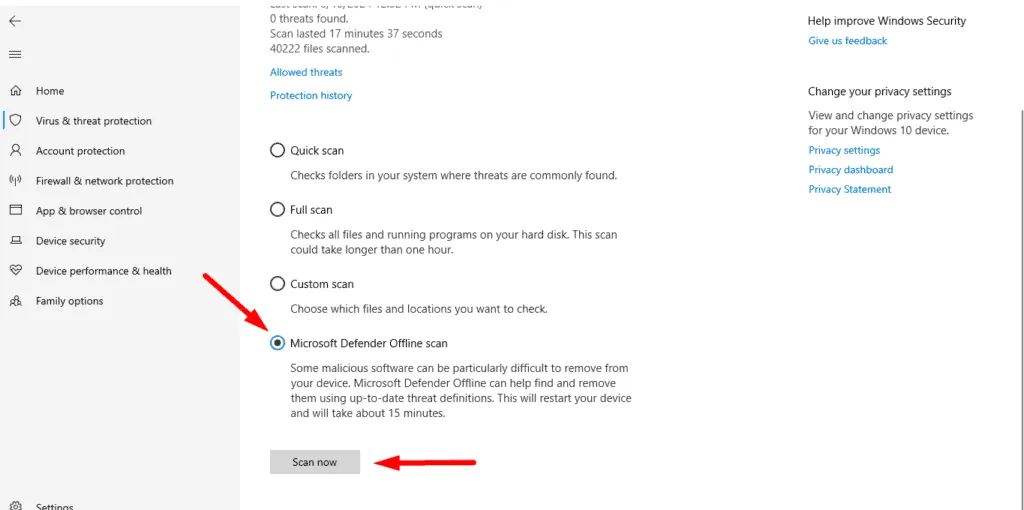
您的電腦將重新啟動並檢查問題是否已解決。
掃描設備效能和運作狀況
效能和運行狀況掃描可以識別與儲存、電池壽命或可能觸發 ACTIVE_EX_WORKER_THREAD_TERMINATION 錯誤的軟體相關的潛在問題。請依照下列步驟操作:
- 按Windows + I,然後選擇「更新與安全性」。
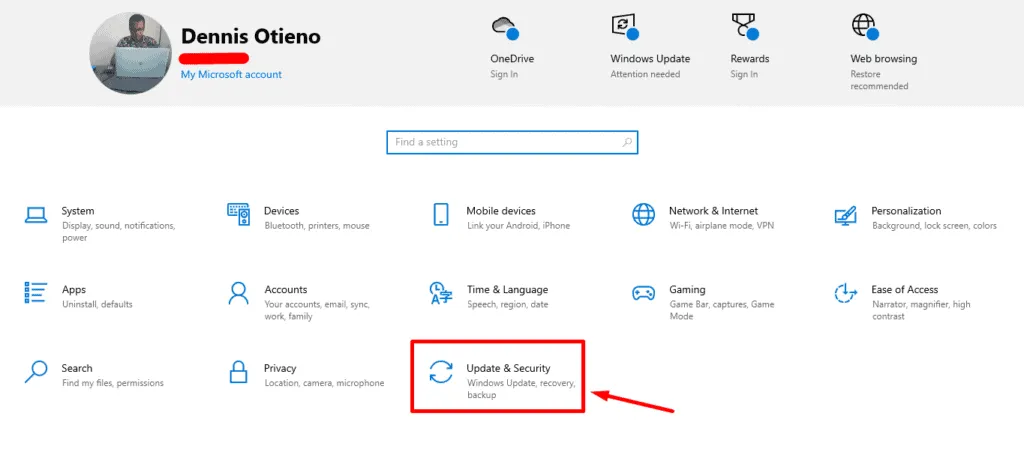
- 從左側窗格中選擇「Windows 安全性」 ,然後按一下「裝置效能和運作狀況」。
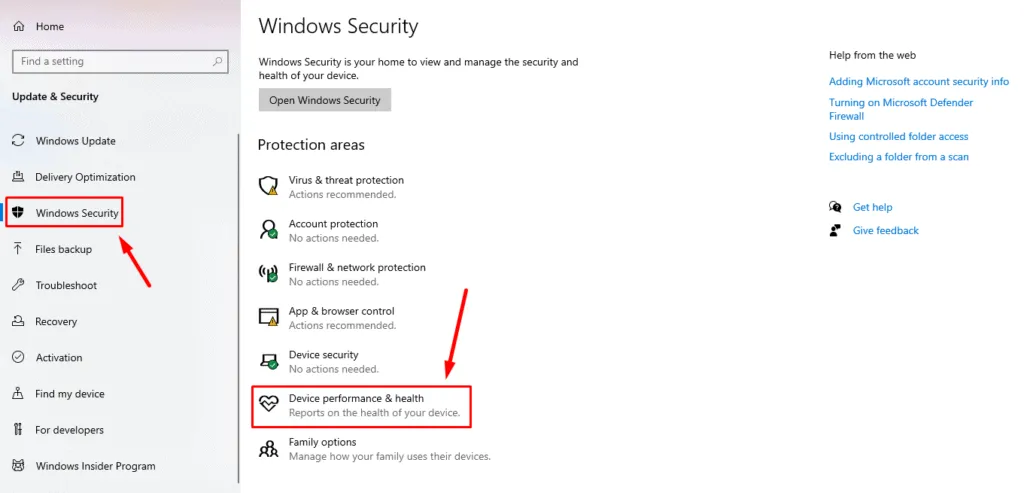
- 查看計算機的運作狀況報告。請依照建議的步驟修復偵測到的問題。
套用建議的修復後重新啟動電腦,並檢查 ACTIVE_EX_WORKER_THREAD_TERMINATION 錯誤是否仍然存在。
切換快速啟動
快速啟動可以透過在關機時保存某些系統檔案來縮短啟動時間。停用此功能可能有助於減少遇到 ACTIVE_EX_WORKER_THREAD_TERMINATION 等 BSOD 錯誤的機會。方法如下:
- 按Windows 圖示 + X並選擇電源選項。
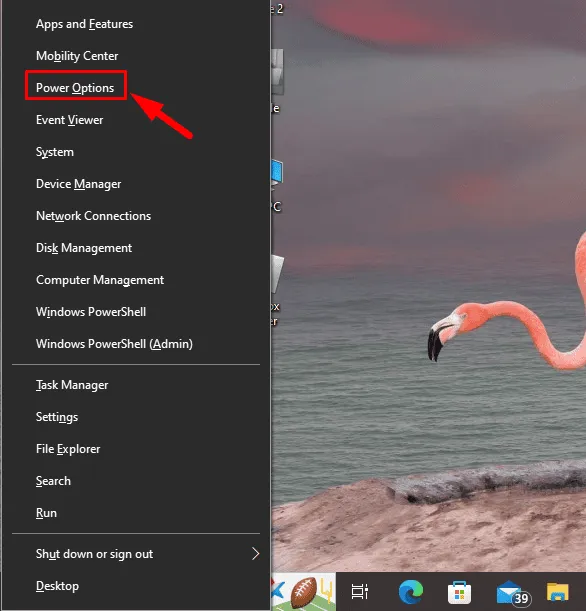
- 點選位於右上角相關設定下的其他電源設定。
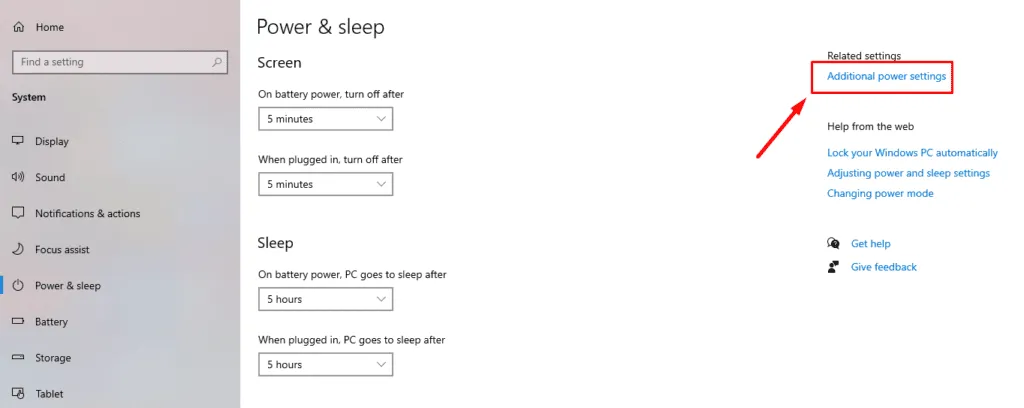



發佈留言